EcoHome ウィジェットの設定
1.最背面に移動
ウィジェットを重ねた場合、後から置いたものが前面に出ます。
ウィジェットの設定で「最背面に移動」を選択することで最背面に配置されます。
メニューボタンからの「ウィジェットの設定」で表示される一覧では、先頭のものが最背面となります。
2.タップ時の動作
タップに反応しないウィジェットをタップした際に、キー押下やスワイプした際と同様のアクションを設定できます。
ウィジェットをロングタップした際のメニューに「タップ時の動作」が表示されるもののみアクションを設定できます。
カーソル移動モードでは、アクションを設定したウィジェットはカーソルキーで選択可能となり決定キーでアクションを起こせます。
※Google検索のようにタップに反応しない箇所(ボタンやテキストボックス以外)があるものは、反応しない箇所をロングタップするとアクションを設定できますが、カーソル移動モードで反応する箇所の選択ができなくなる場合がありますので、カーソルキーで本来の動作をさせたい場合はアクションを設定しないようにしてください。
(左の画像ではテキストボックスが選択されています(ウィジェット本来の動作)が、右のように青枠でウィジェット全体が選択される場合があります。)
ウィジェットを重ねた場合、後から置いたものが前面に出ます。
ウィジェットの設定で「最背面に移動」を選択することで最背面に配置されます。
メニューボタンからの「ウィジェットの設定」で表示される一覧では、先頭のものが最背面となります。
カーソル移動モードで最初に選択されるウィジェットは最背面のものとなります。
2.タップ時の動作
タップに反応しないウィジェットをタップした際に、キー押下やスワイプした際と同様のアクションを設定できます。
ウィジェットをロングタップした際のメニューに「タップ時の動作」が表示されるもののみアクションを設定できます。
アクションを設定したウィジェットは、一覧や設定ダイアログではウィジェット名の後ろにアクションが表示されます。
カーソル移動モードでは、アクションを設定したウィジェットはカーソルキーで選択可能となり決定キーでアクションを起こせます。
※Google検索のようにタップに反応しない箇所(ボタンやテキストボックス以外)があるものは、反応しない箇所をロングタップするとアクションを設定できますが、カーソル移動モードで反応する箇所の選択ができなくなる場合がありますので、カーソルキーで本来の動作をさせたい場合はアクションを設定しないようにしてください。
(左の画像ではテキストボックスが選択されています(ウィジェット本来の動作)が、右のように青枠でウィジェット全体が選択される場合があります。)
EcoHome ヘルプ メインページ










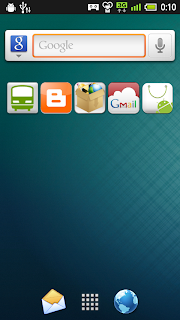



コメント
コメントを投稿